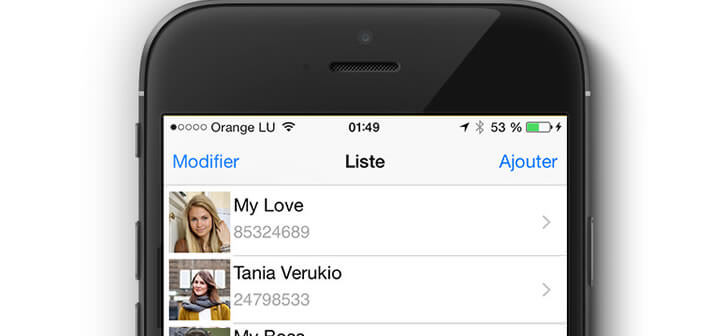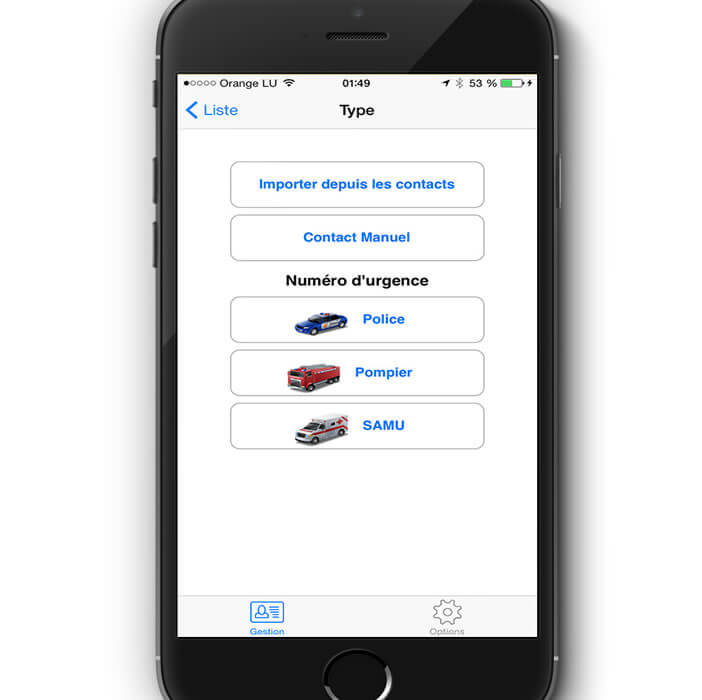Au cours de ces dernières années, Apple a grandement amélioré son système de gestion des contacts. Malheureusement il n’est toujours pas possible de créer des raccourcis de ses contacts favoris sur l’écran d’accueil de son iPhone afin de les appeler plus rapidement. Pour remédier à cet oubli, un développeur a lancé l’application Appel mes amis et mon amour en 1 clic sur leur photo !
Une version gratuite et une version payante
Tout d’abord il vous faudra installer l’application depuis l’App Store. La version gratuite de Appel mes amis et mon amour en 1 clic sur leur photo ! vous autorisera la création de 3 raccourcis.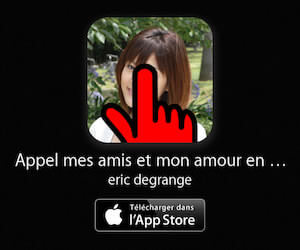
Créer des raccourcis de vos contacts sur la page d’accueil de son iPhone
Cette précision faîte, nous allons voir maintenant le fonctionnement de l’application. Grâce à son interface intuitive et ses menus en français, la création de raccourcis est un véritable jeu d’enfants.
Vous allez tout d’abord définir le type de contact que vous souhaitez créer (numéro d’urgence, créer un contact manuellement ou utiliser les contacts enregistrés dans son répertoire téléphonique). Une fois cette étape validée, il suffit de choisir dans votre carnet d’adresses les personnes que vous souhaitez appeler directement depuis l’écran d’accueil de votre iPhone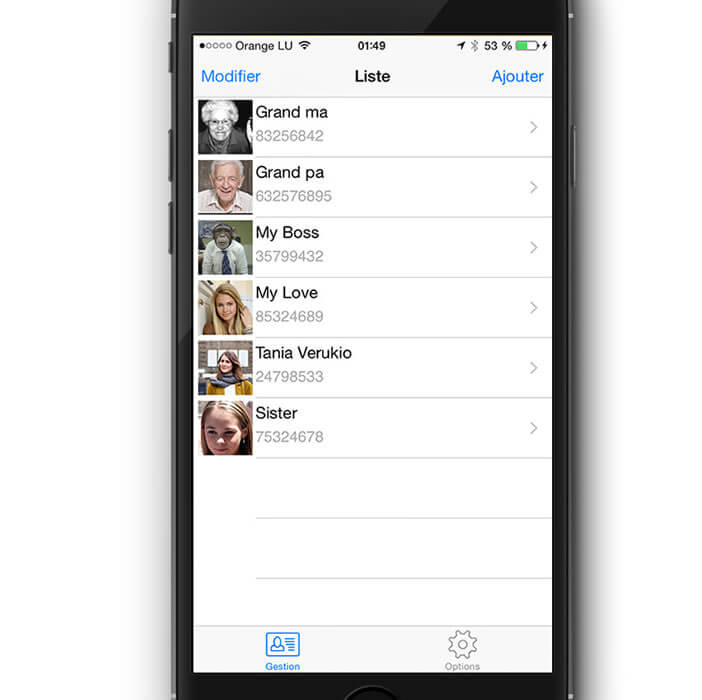
Icône haute résolution
L’application va ensuite vous demander de choisir une photo à partir de votre bibliothèque d’image. Si nécessaire vous pourrez procéder au recadrage de la photo grâce aux outils fournis.
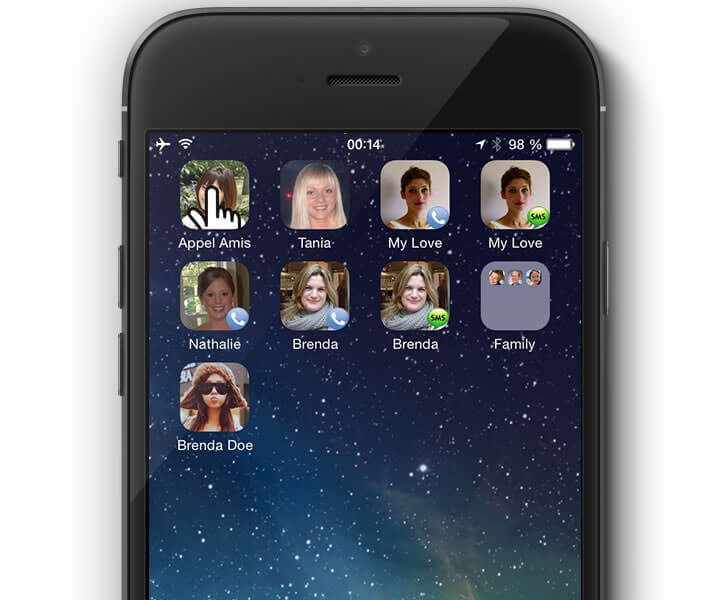
Ajouter un badge selon l’utilité de l’icône
Vous pouvez également assigner à chaque icône, une tâche particulière, soit appeler le contact, lui envoyer un SMS ou un e-mail. Suivant le choix effectué, un petit badge apparaîtra sous l’icône afin de vous rappeler l’usage du raccourci.
Effacer un contact de la page d’accueil de l’iPhone
Si pour des raisons personnelles vous souhaitez supprimer un contact de la page d’accueil de votre mobile, il vous faudra suivre la procédure suivante.
- Appuyez sur l’icône à effacer jusqu’à ce que celle-ci se mette à danser
- Relâchez la pression de votre doigt sur l’écran
- Cliquez sur la croix pour supprimer l’icône de contact
Vous savez maintenant comment créer des photos de ses contacts favoris directement sur l’écran d’accueil de l’iPhone. Vous pourrez désormais appeler vos correspondants préférés en un clic.